激安通販サイトのイーサプライ本店
携帯・収納に便利なケーブル巻き取り式ヘッドセット。携帯・収納に便利なケーブル巻き取り式マルチメディアPCヘッドセット(巻き取り式) MM-HS603 サンワサプライ商品型番:MM-HS603 希望小売価格 : ¥2,310(税込) 52% off ¥1,100(税込) 法人会員価格:¥1,067(税込)
完売のため、お取り扱いができません。
|
おすすめの特集
関連カテゴリを見る
商品の特長・仕様
特長
<注意事項>
※Apple Macintoshシリーズには対応しません。
※外部電源マイクが必要なIBM ThinkPadシリーズには対応しておりません。
※サウンドブラスター及び100%互換品以外のサウンドボードには対応しておりません。
仕様
<ヘッドホン部>
■形式:ダイナミック型15mm
■周波数特性:100Hz~10000Hz
■インピーダンス:32±15%Ω
■最大入力:15mW
<マイクロホン部>
■形式:コンデンサータイプ
■指向性:無指向性
■周波数特性:100~10000Hz
■インピーダンス:ハイインピーダンス(2.2KΩ)
■入力感度:-58±3dB
お客様満足度
 0.0
(0件)
0.0
(0件)
回答者数0人
まだユーザーレビューはありません
感想を投稿してポイントもゲットしよう
よくある質問(Q&A)
ご購入の際に気になることはございますか?
実際にお問合せの多かった質問や疑問をご案内します。
Qマイクが使えない。(Windowsの場合)
Aボリュームコントロールにマイクの項目があるかご確認下さい。(ボリュームコントロールはスタートキー→プログラム→アクセサリー→エンターテイメントにあります。OSによって表示が一部異なる場合があります)
ボリュームコントロールにマイクの項目が出ていない場合は、ボリュームコントロールのオプション→プロパティにある「表示するコントロール」の「マイク」にチェックを入れて頂くと、項目に追加されます。
追加された後、「ミュート」にチェックが入っていたらチェックをはずしてください。
Qマイクの入力音量が小さい、あるいはノイズが混じる
Aマイクの録音音量が小さい場合には、PC搭載のサウンドボードの機能を使用することでマイクの感度を10~20dB(デシベル)増幅することができます。
ただし、この機能を利用するとノイズが混ざったり、ノイズが大きくなったりする場合があります。その場合はこの機能をOFFにしてください。
・ノイズが気になる場合は下記を参考に、この機能をOFFにしてください。
・マイク音量が小さい場合は下記を参考にしてこの機能をONにしてください。
マイクブースト機能をON/OFFにする
※サウンドボードの機種によっては「MIC Boost」表記と異なるものがあります。以下にMIC Boostに相当するものを示します。
QWindowsのサウンドレコーダーで録音できますか?
A可能です。
ただしWindowsのサウンドレコーダーは仕様により連続1分間以上録音できません。
長時間録音する場合は別途ソフトをご用意ください。
カテゴリ一覧
シーンから選ぶ
オフィス家具・ホーム家具
日用品(オフィス・ホーム)
インク・用紙
パソコン関連アイテム
入力機器・周辺機器
音声関連機器
スマホ・タブレット関連
メモリー・メディア
トップページ | 特定商取引法に基づく表記 | プライバシーポリシー | ご利用規約
Copyrights(C) esupply All Rights Reserved.
すべての商品
 シーンから選ぶ
シーンから選ぶ
オフィス全般
オフィス作業・デスク周り
会議室
サーバールーム
テレワーク
 名入れ
名入れ
 オフィス家具・ホーム家具
オフィス家具・ホーム家具

机・デスク

椅子・チェア

パソコンラック・スタンド

サーバーラック

テレビスタンド

壁掛け・天吊り 金具

モニターアーム

机上ラック・モニター台

ワークブース

デスクエクステンダー

デスク下収納

機器収納ボックス

シェルフ

ホワイトボード

パーテーション

プロジェクタースタンド・台

プリンター台・プリンターラック

CPUスタンド

ノートPCスタンド

回転台

テレフォンスタンド

ラックワゴン・ファイルワゴン

デスクワゴン

ヘッドホンスタンド・ホルダー

ブックスタンド

プロジェクタースクリーン

収納・整理

各種ラック

保管庫・収納庫

掃除機スタンド

消毒液台・スタンド

サイドテーブル・コンパクトデスク
 日用品(オフィス・ホーム)
日用品(オフィス・ホーム)
 インク・用紙
インク・用紙
 パソコン関連アイテム
パソコン関連アイテム
 入力機器・周辺機器
入力機器・周辺機器
 音声関連機器
音声関連機器
 スマホ・タブレット関連
スマホ・タブレット関連

iPad・タブレットPC液晶フィルム

iPad pro 12.9インチ(第6世代)

iPad Pro 11インチ(第4世代)

iPad(第10世代)

タブレット壁掛け

タブレットホルダー

タブレットスタンド

タッチペン

iPad

iPad mini

iPad・タブレットPCケース
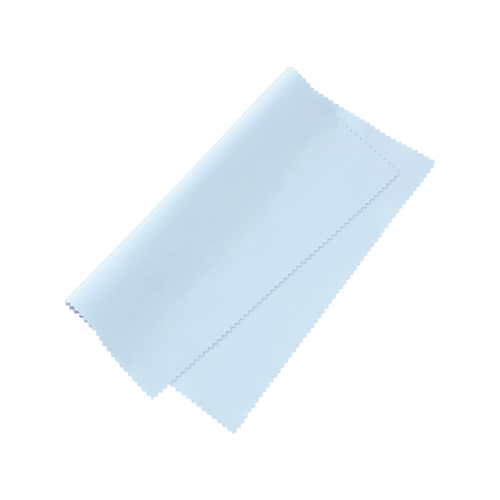
クリーナー

収納ケース

iPhone・スマートフォン保護フィルム

iPhone 15 対応アクセサリー

iPhone 14 対応アクセサリ

スマホスタンド

タッチペン

スマホホルダー・スマホポーチ

スマホクーラー

自撮り棒

スマホケース

その他

iPhone 11 対応アクセサリ

iPhone 12 対応アクセサリ

iPhone 13 対応アクセサリ

コネクタキャップ
 家電
家電
 メモリー・メディア
メモリー・メディア

SDカード

microSDカード

コンパクトフラッシュ(CF)

USBメモリ

ハードディスク(HDD)

SSD

増設メモリ

Mac用メモリ

CD/DVDドライブ
 おすすめカテゴリ一覧
おすすめカテゴリ一覧










